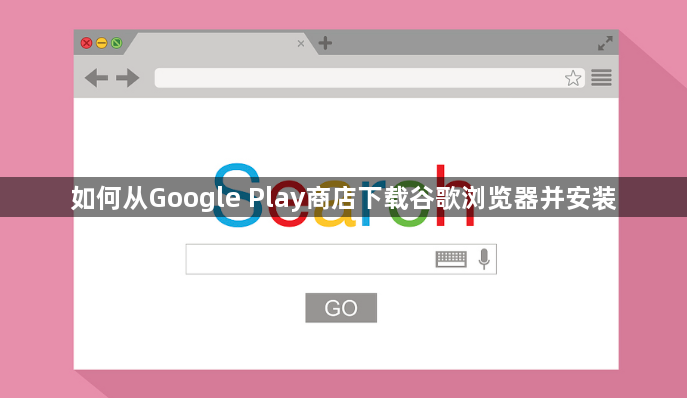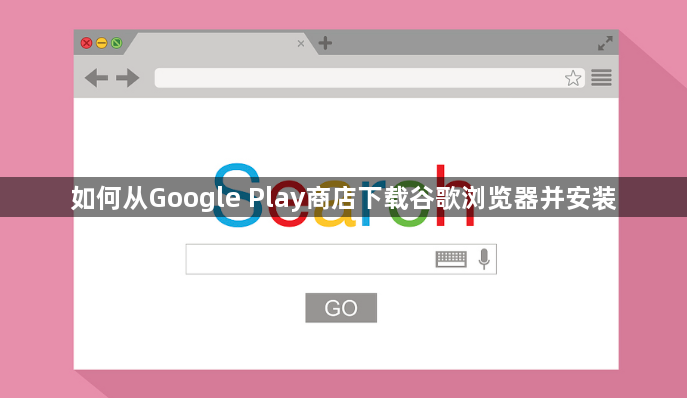
以下是从Google Play商店下载谷歌浏览器并安装的步骤:
一、确认设备与网络
1. 检查设备兼容性:确保你的设备是安卓系统,并且系统版本满足谷歌浏览器的安装要求。一般来说,较新的安卓设备都能兼容,但如果是老旧设备,可能需要先升级系统。
2. 连接稳定网络:设备需要连接到稳定的Wi-Fi或移动数据网络,以便能够顺利访问Google Play商店和下载谷歌浏览器。建议使用Wi-Fi网络,因为下载过程中可能会消耗较多流量。
二、访问Google Play商店
1. 打开应用商店:在安卓设备上找到“Google Play商店”应用图标,通常是一个彩色三角形叠加白色气泡的图标,点击打开它。
2. 登录账号:如果你还没有登录谷歌账号,系统会提示你登录。输入你的谷歌账号邮箱和密码,完成登录操作。如果没有谷歌账号,需要先注册一个,注册过程按照系统提示填写相关信息即可。
三、搜索并下载谷歌浏览器
1. 搜索浏览器:在Google Play商店的搜索框中输入“谷歌浏览器”或“Chrome”,然后点击搜索按钮。
2. 选择正确应用:在搜索结果中找到由谷歌官方开发的“Chrome”应用,注意查看应用的开发者信息和图标,确保是正版应用。
3. 点击下载:点击“Chrome”应用旁边的“安装”按钮,系统会开始下载谷歌浏览器的安装文件。下载进度会在应用详情页面或通知栏中显示,等待下载完成。
四、安装谷歌浏览器
1. 自动安装:下载完成后,系统会自动开始安装谷歌浏览器,无需手动干预。安装过程中,系统可能会提示你授予一些权限,如存储权限、网络访问权限等,点击“允许”即可。
2. 等待安装完成:安装时间根据设备性能和网络状况而定,一般较短。安装完成后,你会在设备的主屏幕或应用列表中找到谷歌浏览器的图标。
五、启动与设置谷歌浏览器
1. 首次启动:点击谷歌浏览器的图标,打开浏览器。首次启动时,浏览器可能会进行一些初始化设置,如加载默认页面、检查更新等。
2. 设置偏好:根据个人需求,你可以在浏览器中进行一些基本设置,如设置默认搜索引擎、调整字体大小、添加书签等。这些设置可以在浏览器的菜单中找到相应的选项进行操作。